Bitte lesen Sie diese Tipps gründlich und prüfen Sie mehrfach Ihre Präsentation (von vorne bis hinten im Vollbild durchklicken!). Unmittelbar vor und während der Show, können Sie keine Änderungen mehr vornehmen !
Achtung: Bei vielen Live-Events kann keine „Apple Keynote“ gezeigt werden. Sie können i.d.R. auch nicht „spontan“ ihre eigenen Computer für die Präsentationen nutzen, da dieser weder im Livestream zu sehen wäre, noch an die Tonanlage angeschlossen ist. Achten Sie auf Hinweise des Veranstalters, ob dies möglich ist.
Tipps für Ihren Auftritt auf der Bühne:
- Bevor Sie starten: Richten Sie das Rednerpult-Mikrofon bzw. den Mikrofonständer richtig auf Sie bzw. Ihren Mund aus. Je nach Ihre Körpergröße unterscheidet sich dies von Speaker zu Speaker. So sind sie gut zu hören – das Publikum dankt es mit mehr Aufmerksamkeit.
- Da die Präsentation für den Livestream von der Technik abgespielt wird, haben Sie oft keinen Laptop auf der Bühne. Stimmen Sie vorab mit dem Veranstalter ab, ob Sie einen Vorschaumonitor bzw. Vorschaulaptop benötigen.
- Wenn ein Vorschaumonitor vorhanden ist, nutzen Sie diesen bitte. Vermeiden Sie auf die Leinwand zu schauen. Das Publikum vor Ort und im Livestream sieht dann nur Ihren Rücken.
- Vermeiden Sie es auf der Bühne hin und herzugehen (sog. „Runner“). In der Bild-in-Bild-Darstellung sind sie nur klein dargestellt. Wenn Sie sich bewegen, laufen sie regelmäßig „aus dem Bild“ heraus. Wenn möglich, bleiben Sie am Rednerpult.
- Gehen Sie nicht zum Beamer, zeigen Sie nichts „mit der Hand“ oder einem „Laser-Pointer“. Dies ist alles nicht im Livestream sichtbar. Benutzen Sie stattdessen Ihren Klicker. Dieser wird i.d.R. eine sog. „Highlight-Funktion“ enthalten. Damit können Sie digial (ähnlich wie mit einer Maus) auf bestimmte Aspekte Ihrer Folie hinweisen. Dies ist dann auch für die Online-Zuschauer sichtbar.
- Stimmen Sie vorab mit dem Veranstalter ab, ob Sie die Darstellung der sog. „Referentenansicht“ (die mit den Notizen) auf dem Vorschau-Monitor benötigen. Bei kleinen Events erhalten Sie möglicherweise nur die Vollbilddarstellung der Präsentation. Drucken Sie sich sicherheitshalber Ihre PPT-Notizen aus.
Sichtbarkeit Ihrer Präsentation im Stream und Vor-Ort:
- Beachten Sie, viele Zuschauer den Livestream auf den Handy oder Tablet verfolgen. Ihre Präsentation wird zudem i.d.R. nicht im Vollbild zu sehen sein, sondern in einer „Bild-in-Bild-Darstellung“ mit Ihrem Gesicht daneben. Beachten Sie auch, dass bei vielen Events nur kleine Monitore und oder altesschwache Beamer zum Einsatz kommen. Beamer sind zudem oft vom Saal-Licht überdeckt und die Zuschauer sitzen oft weit weg. Entsprechend klein ist der Text / Ihre Grafik.
- Texte in Ihre Präsentation sollten entsprechend groß genug sein. Wir empfehlen mindestens eine Schriftgröße von 16 Punkt. Auf einer Folie sollten nicht mehr als 3-4 Zeilen Text sichbar sein.
- Wenn Sie komplexe Infografiken und / oder umfangreiche Tabellen haben, erwägen Sie diese in mehrere Abschnitte bzw. auf mehrere Präsentationsseite zu verteilen.
- Setzen Sie auf starke Kontraste (z.B. Schwarze Schrift auf weißem Grund) und vermeiden Sie Texte auf Bildern zu plazieren.
- Setzen Sie Animationen sparsam ein, da dies dies die Lesbarkeit weiter reduziert.
Datei-Format Ihrer Präsentation:
- Speicher Sie bitte die Präsentationen als Powerpoint (*.ppsx) oder PDF Datei. Andere Formate müssen Sie vorab mit dem Veranstalter abklären.
- Achten Sie darauf, Ihre Präsentationen im 16:9 Format, nicht im Format 4:3 zu erstellen. Die meisten Beamer und auch der Livestream sind im Format 16:9.
- „Keynote“-Dateien können wir regulär nicht verarbeiten. Kontaktieren Sie vorab den Veranstalter, falls Sie eine Apple-Computer einsetzen möchten.
- Speichern Sie Ihre Präsentationen nicht als „kopiergeschützt“ ab. Die Technik hat Ihr Passwort vermutlich nicht. Sollte notfalls Last-Minute-Änderung nötig sein, wird dies nur schwieriger.
- Wenn Sie spezielle Schriftarten nutzen (z.B. die Ihrer Firma) betten Sie diese Schriftart in Ihre Präsentation ein. Sonst wird die Darstellung auf dem Rechner der Technik und damit auf der Leinwand völlig verzerrt und Teile des Textes laufen evt. aus dem Bild heraus.
- Um die Schriftart zu speichern klicken Sie in Powerpoint auf „Datei“ -> „Optionen“, dann auf die Registerkarte „Speichern“ und aktivieren Sie „Schriftarten in der Datei einbetten„. Speichern sie ihre Präsentation im Format „Powerpoint Bildschirmpräsentation“ (*.ppsx).
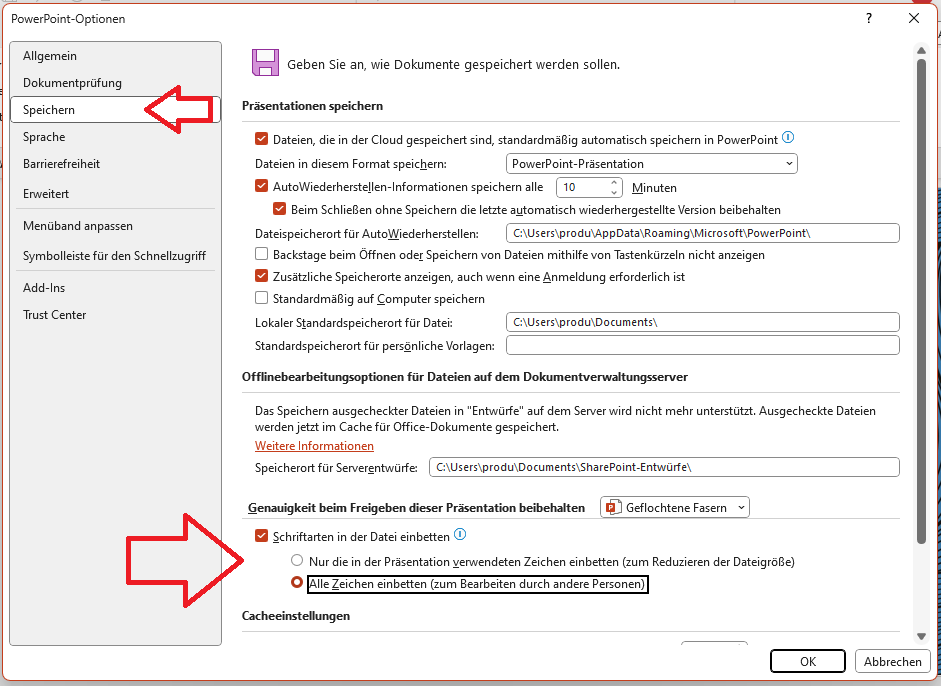
Videos in Ihrer Präsentation
- Sie können Videos innerhalb Ihrer Präsentation einbetten. Stellen Sie dabei aber sicher, dass sie die „Automatisch-Starten-Funktion“ aktiviert haben. Testen Sie dies mehrfach. Auf der Bühne haben Sie keine Maus, sondern nur einen „weiter“-Klicker !
- Achten Sie darauf Ihre Videos in FullHD 16:9 (1920x1080px) einzubetten. Achten Sie darauf, die Videos beim Positionieren nicht zu verzerren.
- Vermeiden Sie zu große Dateien einzubetten. Testen Sie das / die Video/s im Präsentationsmodus. Wenn es auf Ihrem Rechner harkt oder nicht flüssig läuft, wird es das beim Event auch tun.
- Teilen Sie uns bitte dem Veranstalter frühzeitig mit wenn Sie Videos mit Ton, in ihrer Präsentation nutzen möchten. Weitere Informationen und Tipps zu Videos, finden Sie hier.
Wichtig: Rechtzeitige Übermittlung
- Senden Sie die Präsentation idealerweise 4-5 Tage vor der Veranstaltung an die Organisatoren. Bedenken Sie, dass die Technik vorab Ihre Präsentation prüft. Werden Fehler gefunden, erhalten sie die Präsentation zur Überarbeitung zurück. Wenn Sie die Präsentation zu spät abgeben, sind keine Korrekturen möglich. Zudem müssen bei komplexen Events Präsentationen rechtzeitig vorbereitet werden. Last-Minute-Übergaben riskieren Fehler auf der Bühne.
- Als Backup ist ein USB-Stick mit Ihrer Präsentation jedoch immer sinnvoll.



